
Pixel8系、Pixel7、Pixel7 Pro、Pixel7a、その他の Pixel でも同様の方法で設定できます。
Pixel7 シリーズでアプリごとに通知を無効にする方法を解説します。
アプリをインストールする数が多ければその分通知も多くなるわけですが、あまりに多くて鬱陶しく感じる事もあるのではないでしょうか?
あまり重要ではないアプリで通知がなくても困らない場合、アプリごとに通知を無効にする事ができます。そうする事で重要なアプリのみ通知が届くようになります。
アプリごとに通知を無効にするには?
アプリごとに通知を無効にする方法は2通りあります。
- 設定から
- 通知パネルから
設定から

まずは設定をタップします。
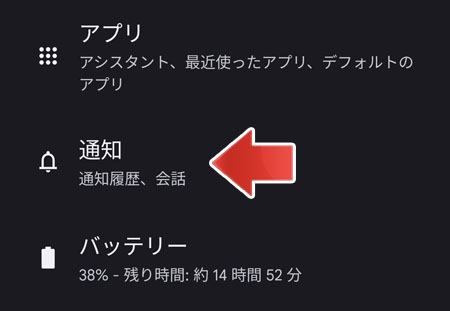
下の方へスクロールして、通知をタップします。
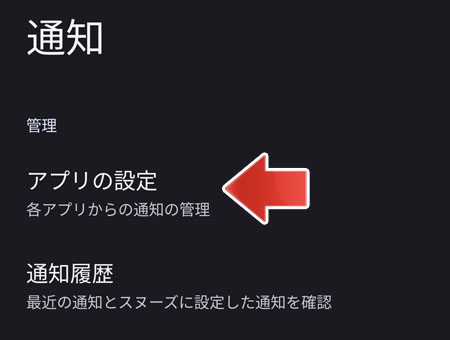
アプリの設定をタップします。
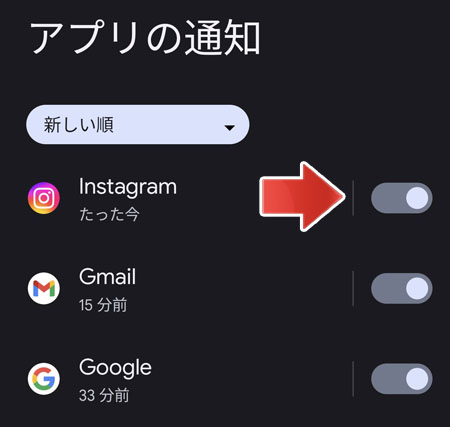
通知を無効にしたいアプリのスイッチをオフにします。
スイッチをオフにしたアプリに関しては、通知が無効になります。
通知パネルから
通知パネルからの場合、通知が来た時「この通知は不要だなぁ」と思ったらその場で通知をオフにできます。

ホーム画面で下へスワイプして、通知パネルを表示します。
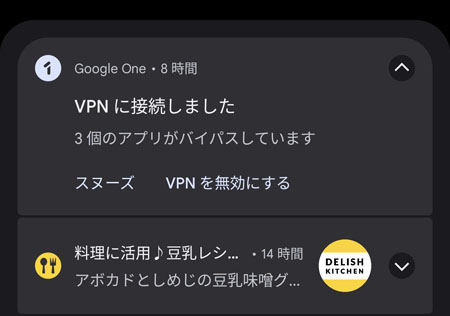
不要と思う通知を長押しします。
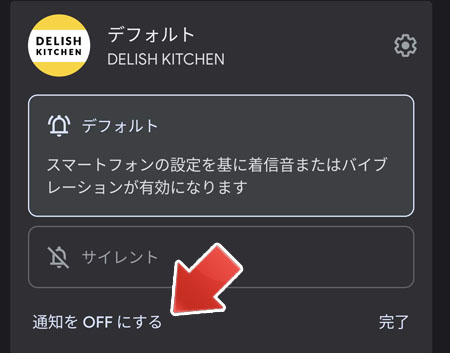
「通知をOFFにする」をタップします。
サイレントは通知は届きますが音が鳴らない設定です。
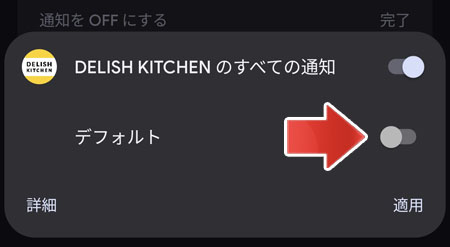
スイッチをオフにして「適用」をタップします。
通知に関する詳細設定
通知が多いアプリ順に並べる
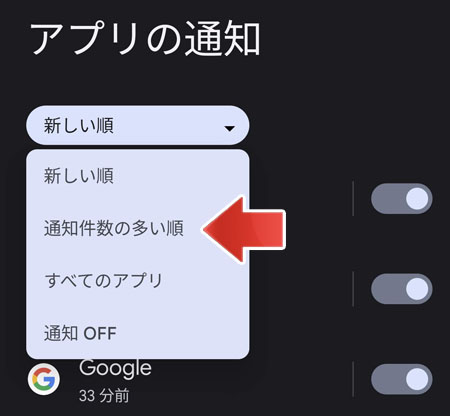
上部のドロップダウンメニューを開いて「通知件数の多い順」を選択すると、通知が多いアプリ順に並び替える事ができます。
アプリの一部の通知を無効にする
アプリ全体の通知を無効にするのではなく、一部のみ無効にする方法もあります。
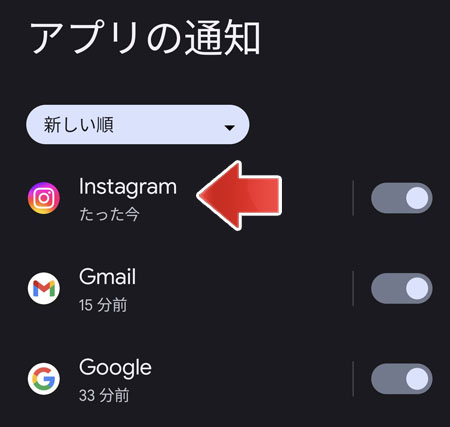
スイッチではなく、アプリ名をタップします。
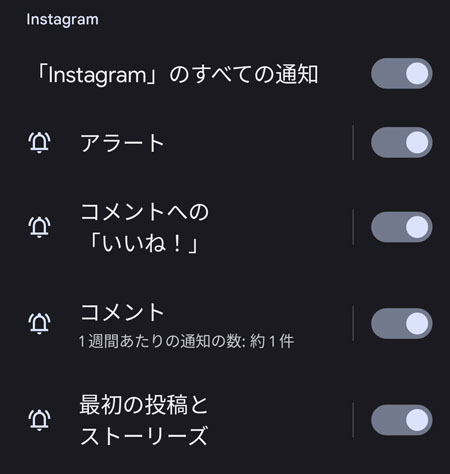
無効にしたい通知を細かく設定する事ができます。
無効にする通知を細かく設定できるかどうかは、アプリによります。
おわりに
ここで解説している内容は Android のシステムで通知を制御していますが、各アプリの設定画面にも通知に関する設定がある筈です。
関連記事
スマートフォンを点滅させて通知をするには?